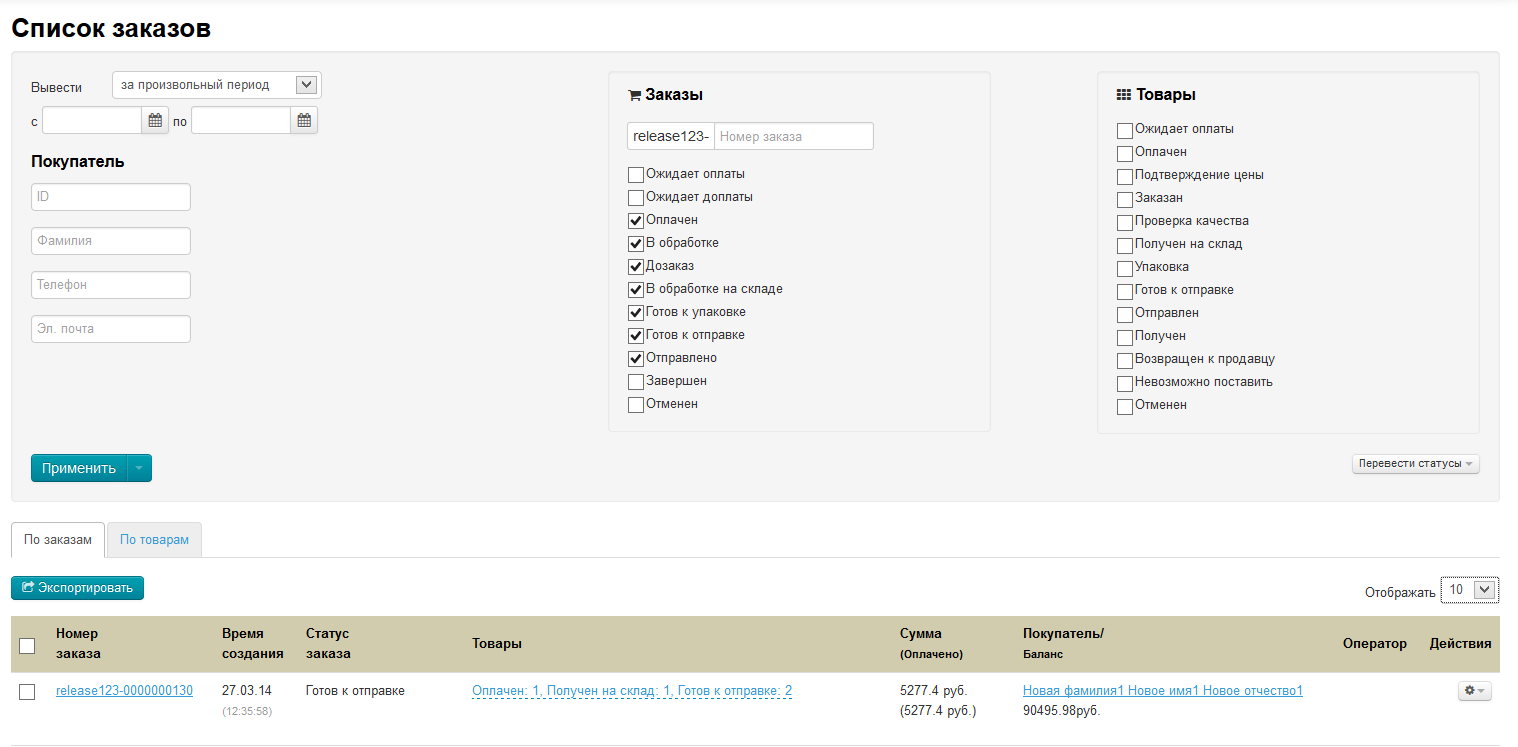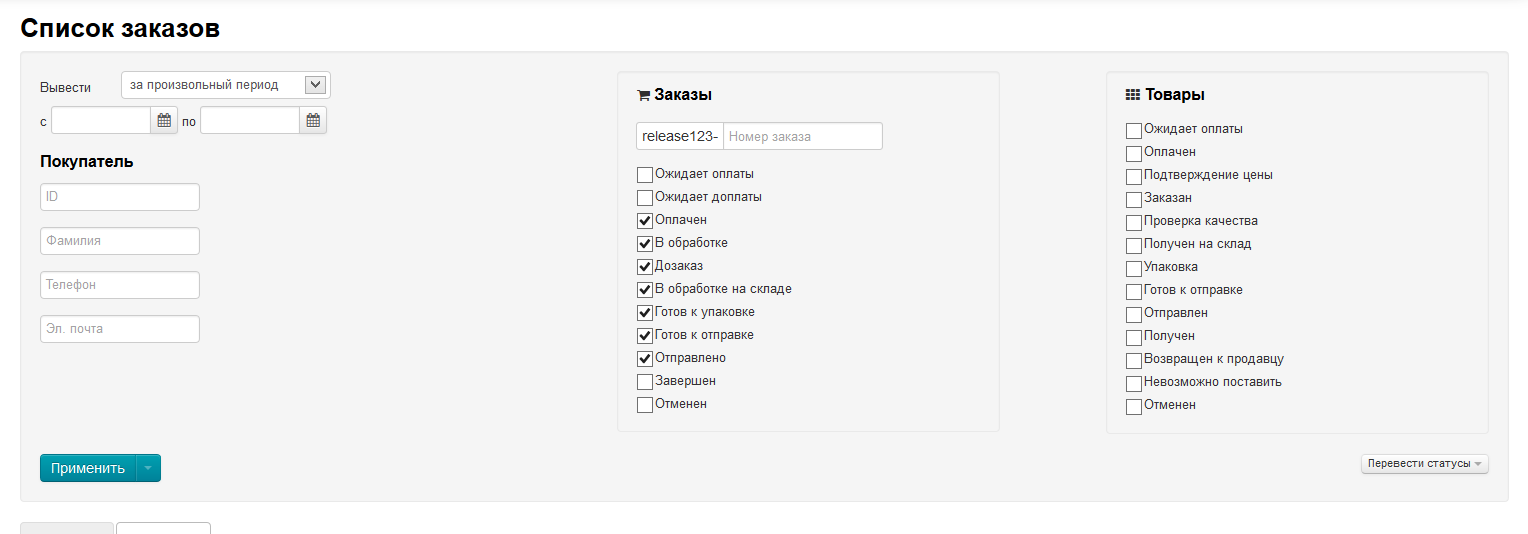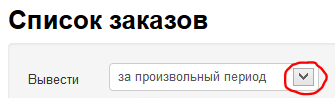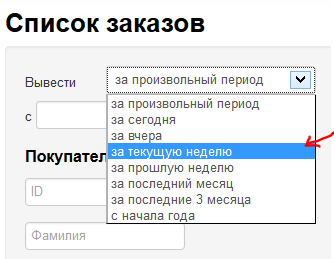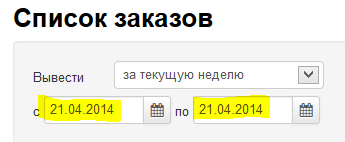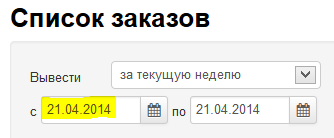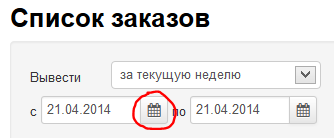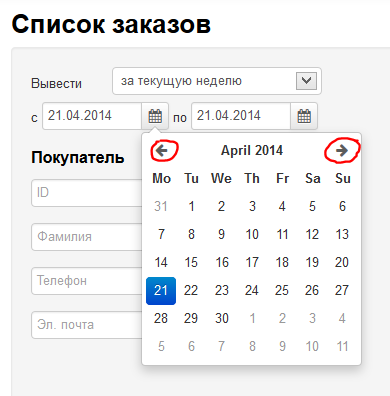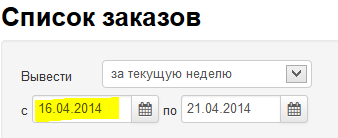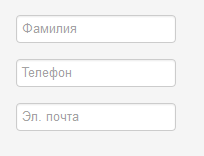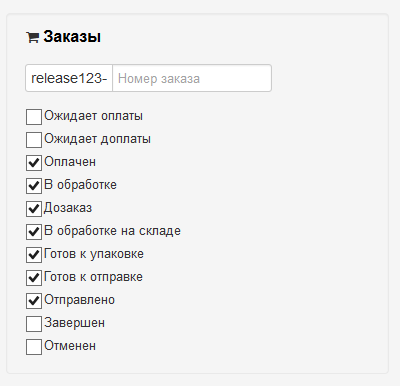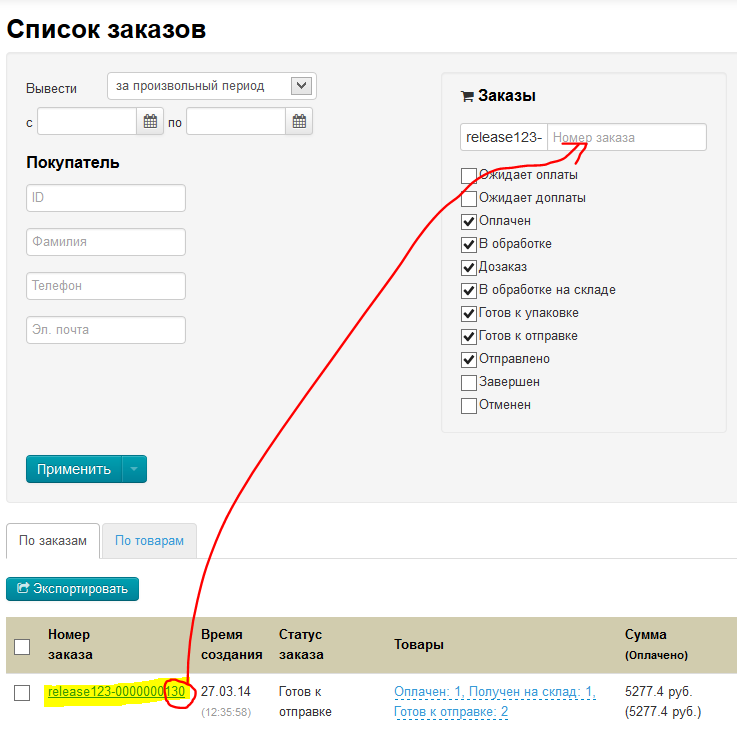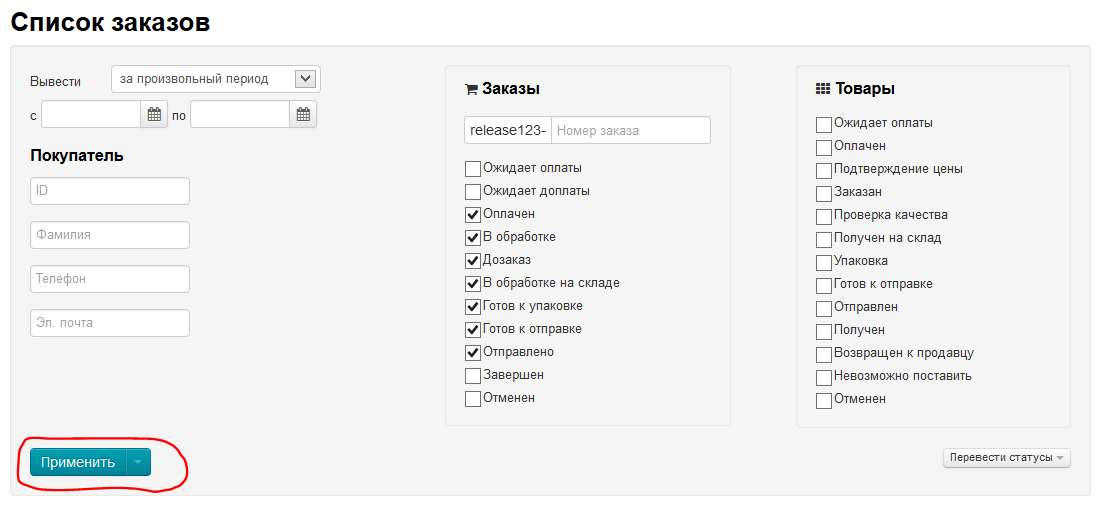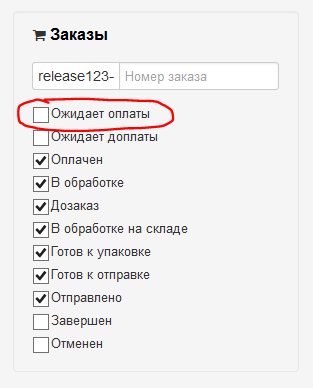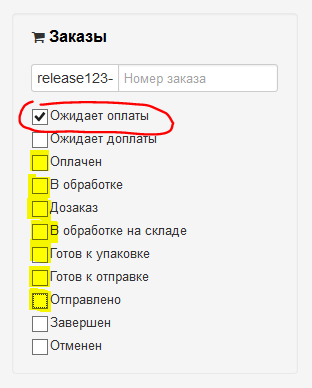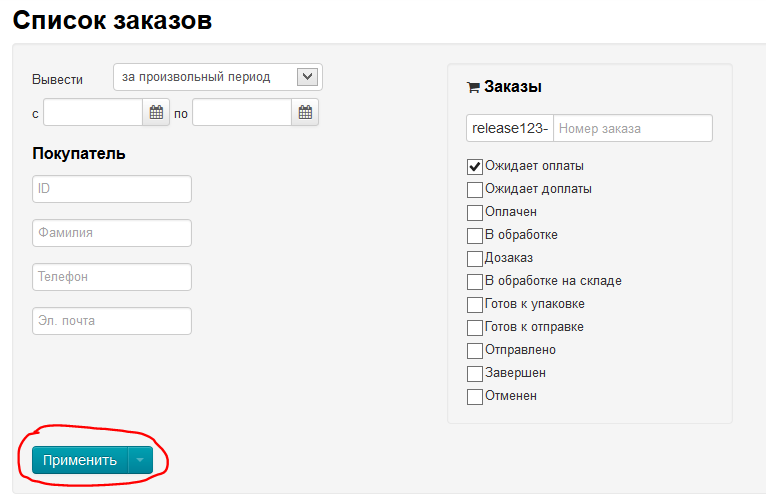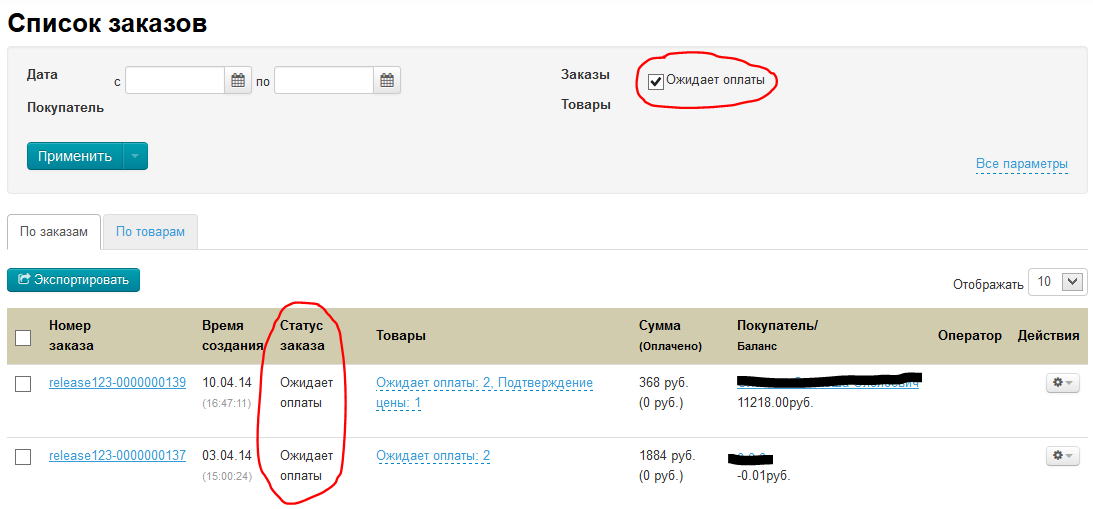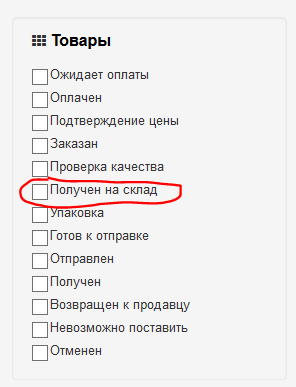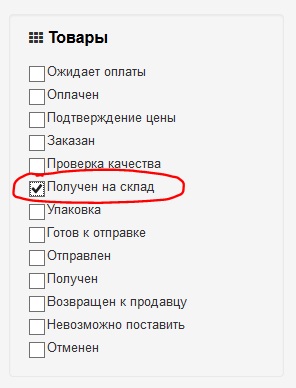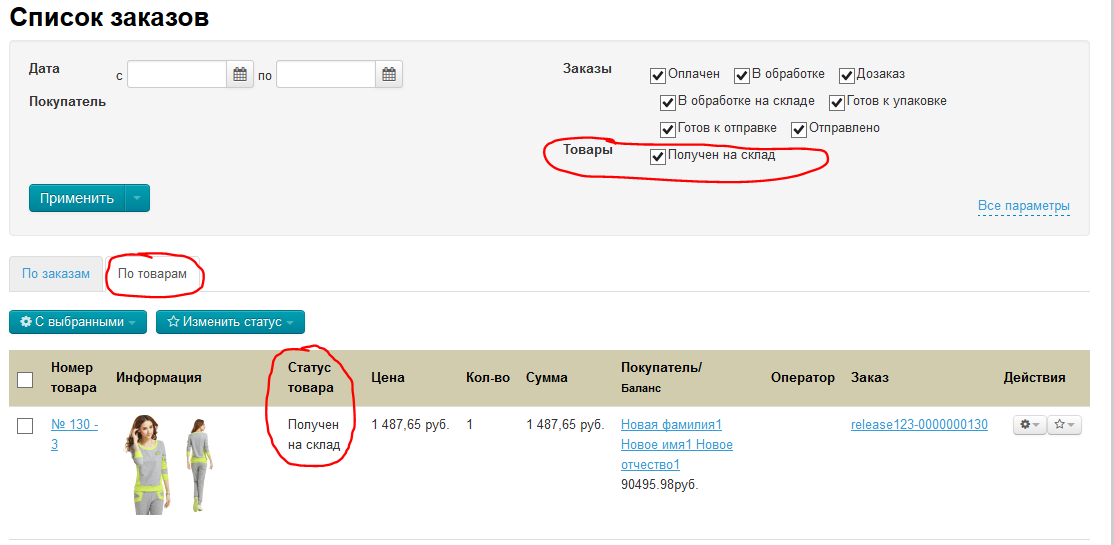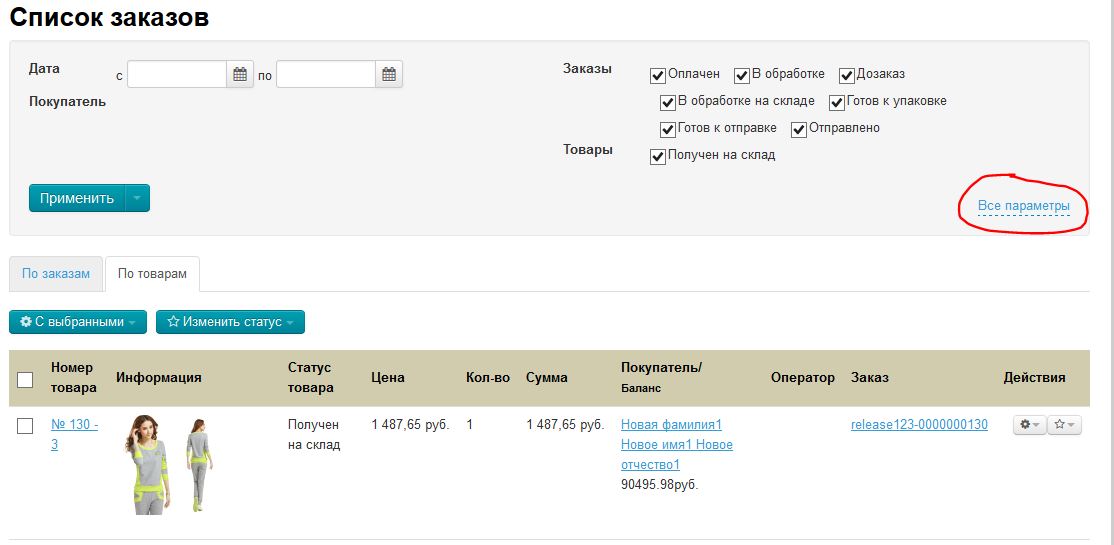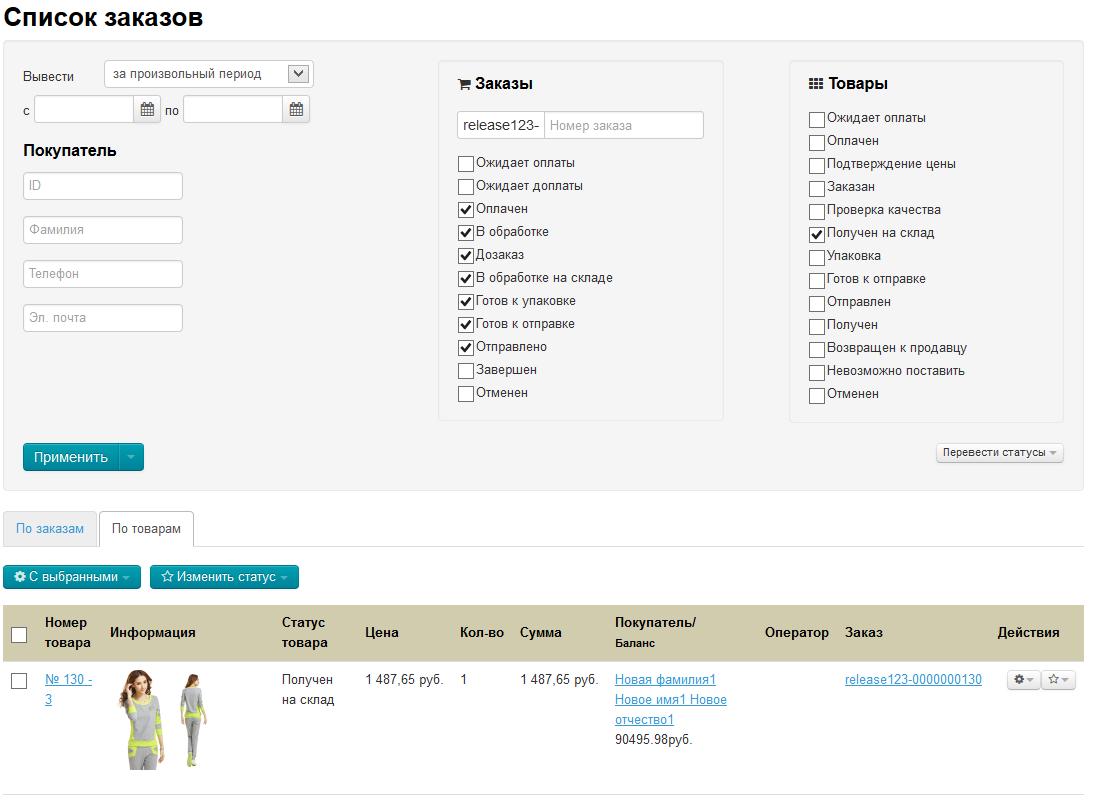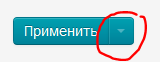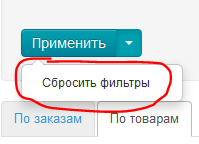Страница просмотра заказов по номерам заказа, по товарам, а так же с использованием фильтров.
Расположение в админке: Заказы
Описание
Раздел управления заказами состоит из двух основных частей:
- Инструменты для фильтрации заказов.
- Блок с результатами работы первого блока: заказы и товары, выбранные с помощью фильтров.
Фильтры
Фильтры — это функционал, который поможет найти определенный заказ или группу заказов по заданным критериям. То есть, по сути, фильтры нужны для комфортной работы с заказами и быстрому поиску заказов, например, покупателя Иванова, все оплаченные заказы за неделю и тому подобное.
Все представленные фильтры, работают вместе, то есть: можно задать значения только 1-2 фильтрам, а можно всем сразу.
Если фильтры по статусам (Заказы и Товары) не меняем, то по умолчанию он всегда будет такой:
Заказы:
- Оплачен
- В обработке
- Дозаказ
- В обработке на складе
- Готов к упаковке
- Готов к отправке
- Отправлено
Товары: без фильтра.
Рассмотрим работу всех фильтров по порядку следования в разделе «Заказы».
Диапазон дат
Заказы можно отфильтровать по дате:
- за произвольный период;
- за сегодня;
- за вчера;
- за текущую неделю;
- за прошлую неделю;
- за последний месяц;
- за последние 3 месяца;
- с начала года.
Чтобы вывести заказы за определенный период:
- Выбираем нужное значение из выпадающего списка, нажав на «треугольник»:
- Выбираем из выпадающего списка нужное значение кликом мышки:
- После клика на нужный диапазон, в строке с датами, отобразится выбранный период:
Так же есть возможность вручную задать диапазон дат. Для этого:
- Кликаем мышкой по строке с датой, которую нужно изменить и вводим дату с клавиатуры:
- Меняем дату в одной или двух ячейках.
Можно не вводить с клавиатуры дату, а выбрать её с помощью календаря:
- Кликаем по иконке «Календарик» рядом с датой, которую надо изменить:
- Выбираем нужные нам день, месяц и год (месяц и год выбираются кликом по стрелками «направо» и «налево» рядом с датой):
- Сразу после клика по дню, выбранное значение автоматически подставится в ячейку диапазона дат:
- Таким образом меняем начальную и/или конечную дату.
Покупатель
Можно отфильтровать заказы и товары по данным о покупателе: посмотреть заказы и товары конкретного вашего покупателя.
Фильтрация по покупателю может быть сделана по любым из перечисленных данных:
- Фамилия.
- Телефон.
- Электронная почта.
Чтобы заполнить любое из полей, кликните на поле мышкой и введите искомое значение с клавиатуры.
Можно заполнить одно поел, а можно все три для точности фильтрации (например, если покупателей с фамилией Иванов у вас больше одного человека, тогда конкретного покупателя можно уточнить дописав электронную почту и/или телефон).
Заказы
В этом блоке выбираются фильтры по данным заказа: номер заказа и его статус.
Фильтрация по номеру заказа
Чтобы найти заказ по номеру, необходимо ввести последние цифры номера заказа, отличные от нуля (например, если номер заказа release123-0000000130 надо ввести значение 130):
Когда мы ввели номер заказа, нажимаем кнопку «Применить»:
И тогда нам в списке заказов выведется заказ с указанным номером.
Фильтрация по статусу заказа
Если необходимо найти все заказы с определенным статусом, то мы можем выбрать из списка статуса нужный и произвести по нему фильтрацию.
Статусы заказов:
- Ожидает оплаты
- Ожидает доплаты
- Оплачен
- В обработке
- Дозаказ
- В обработке на складе
- Готов к упаковке
- Готов к отправке
- Отправлено
- Завершен
- Отменен
Чтобы выбрать нужный статус, кликаем мышкой по «чекбоксу» и ставим или снимаем галочки (например, нам нужны все заказы со статусом «Ожидает оплаты»):
Кликаем по «квадратику» слева от названия статуса, чтобы появилась галочка и убираем таким же образом галочки с остальных статусов:
Нажимаем кнопку «Применить»:
В итоге, во вкладке «По заказам» у нас выведутся все заказы с выбранным статусом:
Товары
В разделе «Заказы» можно так же посмотреть все товары по определенным статусам:
- Ожидает оплаты
- Оплачен
- Подтверждение цены
- Заказан
- Проверка качества
- Получен на склад
- Упаковка
- Готов к отправке
- Отправлен
- Получен
- Возвращен к продавцу
- Невозможно поставить
- Отменен
Чтобы выбрать нужный статус, кликаем мышкой по «чекбоксу» и ставим галочки (например, нам нужны все товары со статусом «Получен на склад»):
Кликаем по «квадратику» слева от названия статуса, чтобы появилась галочка:
Нажимаем кнопку «Применить»:
В итоге, во вкладке «По товарам» у нас выведутся все заказы с выбранным статусом:
Сброс фильтров
Если нам необходимо изменить значения фильтров для товаров и заказов, то можно или сбросить значение фильтров или дополнить то, что уже есть.
Дополняем фильтры
Чтобы добавить уточнения в фильтры, кликаем по надписи «Все параметры»:
Сразу после клика нам откроются настройки фильтров, где мы сможем указать дополнительные параметры и снова увидеть нужные нам заказы или товары:
Обнуляем значения фильтров
Чтобы сбросить значения фильтров (то есть вернуть к значению по умолчанию), кликаем по треугольничку, который находится на кнопке «Применить» справа:
Сразу после клика появится выпадающее меню с пунктом «Сбросить фильтры»:
Кликаем по этому пункту мыши и наши фильтры вернутся к значениям по умолчанию.
Список заказов
Список товаров